PowerISO: ดาวน์โหลด มันคืออะไรและใช้งานอย่างไร

แม้ว่าธุรกิจและผู้บริโภคส่วนใหญ่จะย้ายไปยังระบบคลาวด์เพื่อให้เข้าถึงไฟล์และแชร์ข้อมูลได้ง่าย แต่บางคนก็ยังใช้ซีดี ดีวีดี และบลูเรย์รุ่นเก่าที่ดี
หากคุณเพิ่มความยุ่งเหยิงให้กับคอมพิวเตอร์ของคุณโดยการติดตั้งและถอนการติดตั้งซอฟต์แวร์ ลองใช้เกมหรือเว็บเบราว์เซอร์อื่น หรือทำการเปลี่ยนแปลงรีจิสทรีบ่อยๆ ระบบของคุณจะไม่สามารถทำงานได้อย่างถูกต้องในท้ายที่สุด
เพื่อป้องกันไม่ให้สิ่งนี้เกิดขึ้น เป็นความคิดที่ดีที่จะหันไปใช้แอพพลิเคชั่นซอฟต์แวร์ที่เชี่ยวชาญในการล้างพื้นที่ดิสก์และกู้คืนประสิทธิภาพของเครื่องในท้ายที่สุด
CCleaner คืออะไรและทำงานอย่างไร
ผลิตโดย Piriform CCleanerเป็นยูทิลิตี้ทำความสะอาดดิสก์ที่มีชื่อเสียงซึ่งมีมาช้านาน
มันให้วิธีแก้ปัญหาง่ายๆ แก่คุณในการเพิ่มพื้นที่บนฮาร์ดไดรฟ์ของคุณโดยการลบไฟล์ขยะ ข้อมูลที่ไม่จำเป็น รายการขนาดใหญ่ และสิ่งอื่นใดที่ไม่ได้ใช้แต่กินพื้นที่ดิสก์ของคุณ
คุณยังสามารถใช้แอปนี้เพื่อปกป้องความเป็นส่วนตัวของคุณด้วยการลบเนื้อหาที่ละเอียดอ่อน เช่น รหัสผ่านที่บันทึกไว้ในเว็บเบราว์เซอร์ของคุณหรือรายการเอกสารที่เข้าถึงล่าสุด
เครื่องมือนี้ทำงานโดยระบุส่วนที่มีปัญหามากที่สุดของฮาร์ดไดรฟ์และระบบปฏิบัติการของคุณโดยอัตโนมัติ ตัวอย่างเช่น จะพิจารณาโฟลเดอร์พิเศษใน Windows ที่เก็บข้อมูลแคช
วิธีดาวน์โหลด CCleaner
คุณสามารถดาวน์โหลด CCleaner ได้ฟรีจากเว็บไซต์อย่างเป็นทางการ โดยเลือกจากรุ่นมาตรฐาน แบบพกพา และบาง
เวอร์ชันมาตรฐานมีข้อเสนอของบริษัทอื่นในระหว่างการตั้งค่า ซึ่งคุณสามารถปฏิเสธได้อย่างง่ายดายหากคุณไม่สนใจ
ในเวอร์ชันที่บางเฉียบ คุณจะไม่ต้องเสี่ยงกับการติดตั้งซอฟต์แวร์นั้นโดยไม่ได้ตั้งใจ อย่างไรก็ตาม เวอร์ชันมาตรฐานจะได้รับการอัปเดตเร็วกว่าโหมดเพรียวบาง ซึ่งใช้เวลานานกว่าเล็กน้อย
ระหว่างการติดตั้ง คุณสามารถดำเนินการตามการตั้งค่าเริ่มต้นหรือเข้าสู่โหมดการปรับแต่งเองเพื่อปิดใช้งานทางลัดของโปรแกรม ลบ CCleaner ออกจากเมนูบริบทถังรีไซเคิล ปิดใช้งานโมดูล Intelligent Cookie Scan และระบุโฟลเดอร์การติดตั้งที่ต้องการ
หากคุณต้องการที่จะข้ามขั้นตอนการติดตั้งทั้งหมด, คุณสามารถเลือกสำหรับCCleaner แบบพกพา คุณยังสามารถจัดเก็บไว้ในแท่ง USB เพื่อใช้งานในเครื่องใดก็ได้โดยไม่ต้องตั้งค่า
วิธีใช้ CCleaner
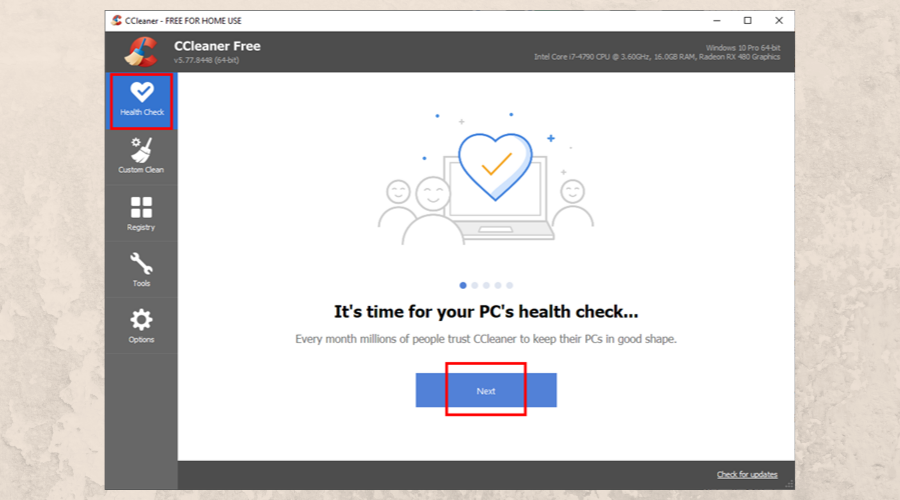
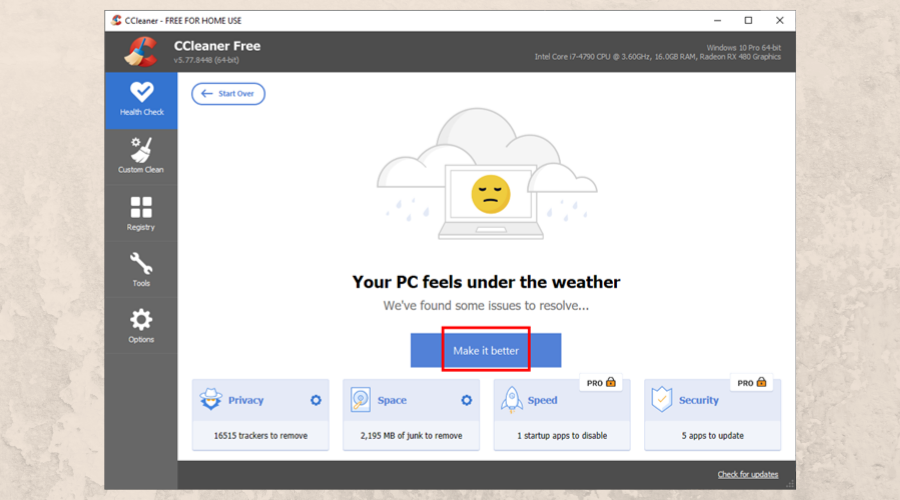
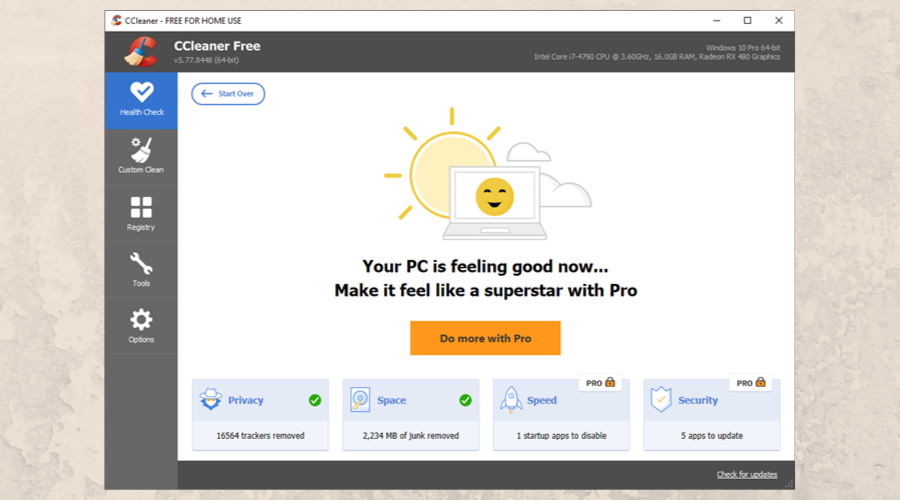
การตรวจสุขภาพเป็นคุณลักษณะใหม่ที่นำมาใช้ใน CCleaner ซึ่งทำงานเป็นเครื่องมือเพิ่มประสิทธิภาพเพียงคลิกเดียวโดยการสแกนคอมพิวเตอร์ของคุณโดยอัตโนมัติสำหรับปัญหาที่รองรับทุกประเภท อย่างไรก็ตาม คุณสามารถควบคุมแต่ละส่วนได้อย่างอิสระ
กำหนดเอง ทำความสะอาด
Custom Cleanให้คุณลบข้อมูลขยะออกจาก Microsoft Edge, Edge Chromium, Internet Explorer, Windows Explorer, ระบบ หรือพื้นที่ขั้นสูง เช่น Windows Event Logs หรือไฟล์และโฟลเดอร์ที่กำหนดเอง
คุณยังสามารถขอให้ CCleaner ดูไฟล์ที่เก็บไว้โดย Firefox, Opera, Chrome, Windows Store และแอปพลิเคชันอื่นๆ ที่สามารถลบออกเพื่อล้างพื้นที่บางส่วนได้
วิธีใช้งานมีดังนี้
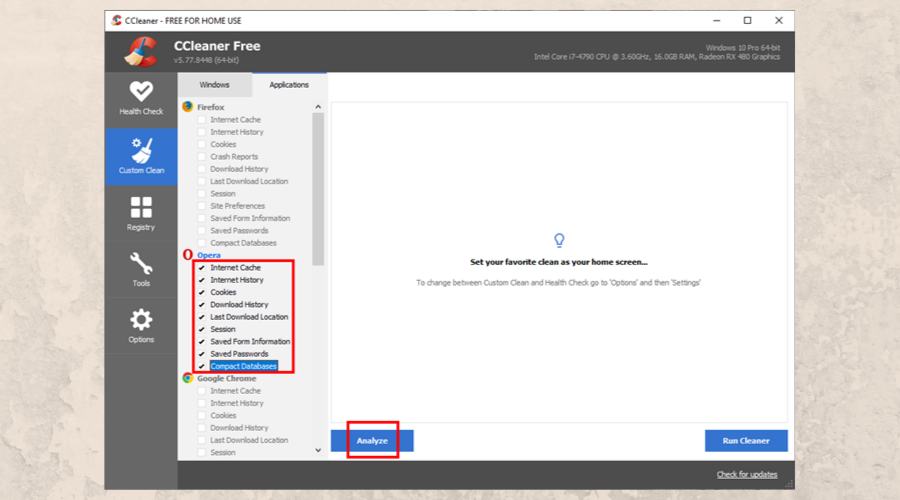
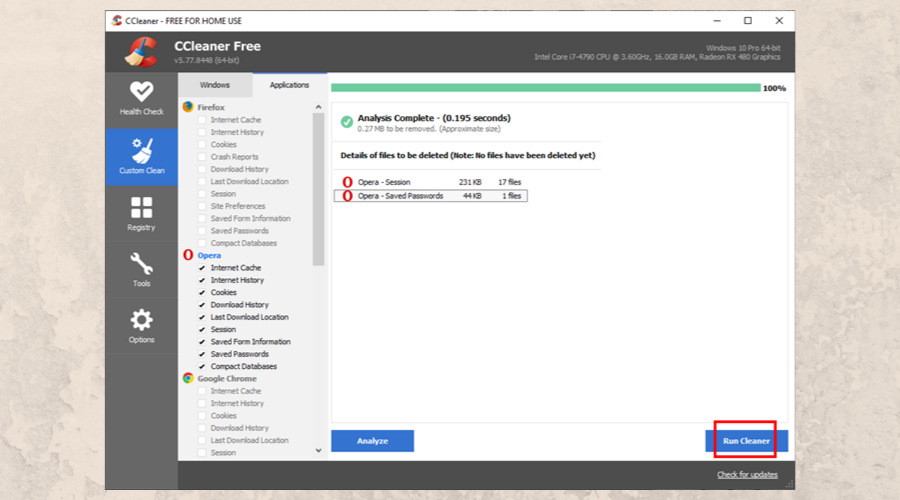
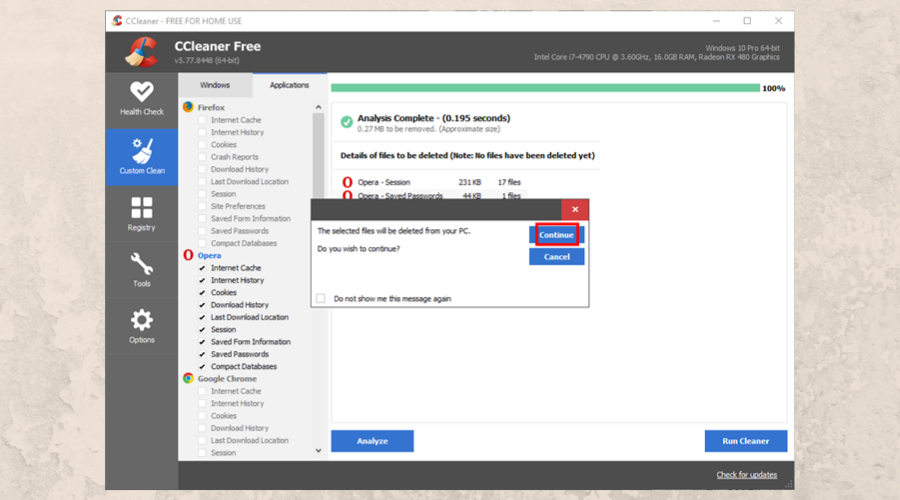
ทะเบียน
Registryพื้นที่ CCleaner ช่วยให้คุณมีความเป็นไปได้ในการแก้ไขปัญหาที่ไม่ถูกต้องเสียขาดหายไปหรือรายการรีจิสทรีเสียหายและสมาคม
วิธีใช้งานมีดังนี้
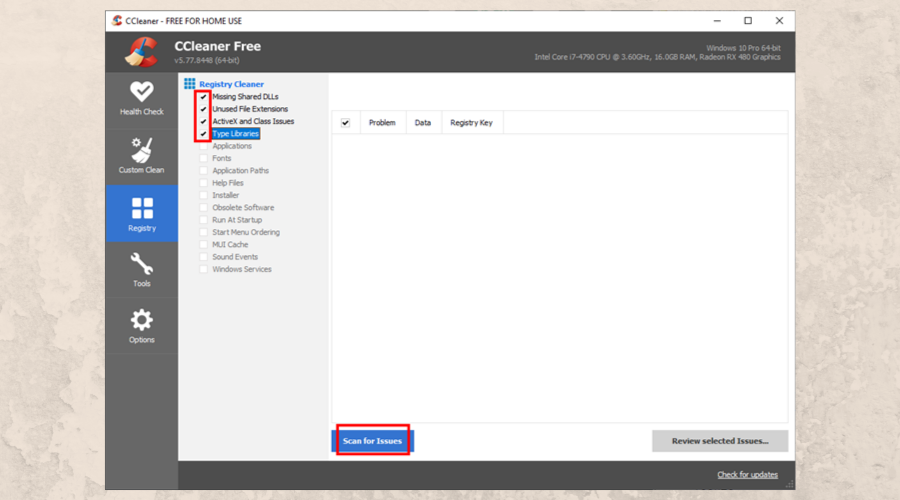
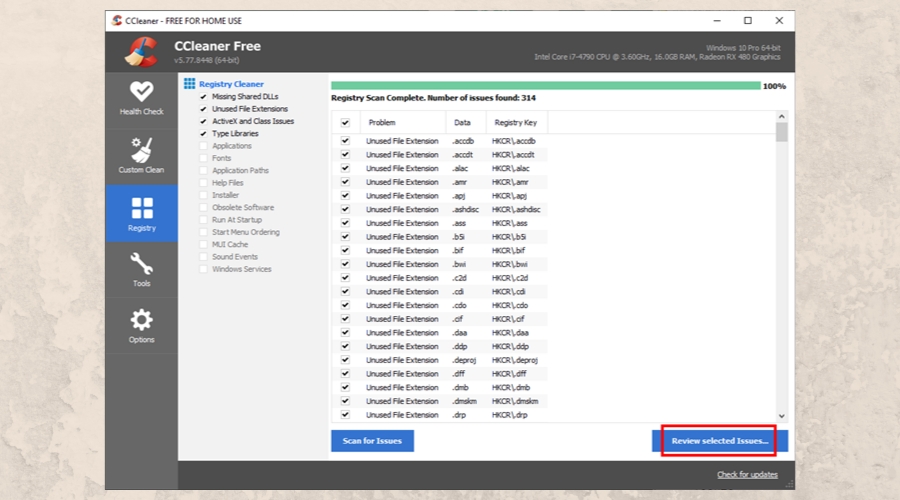
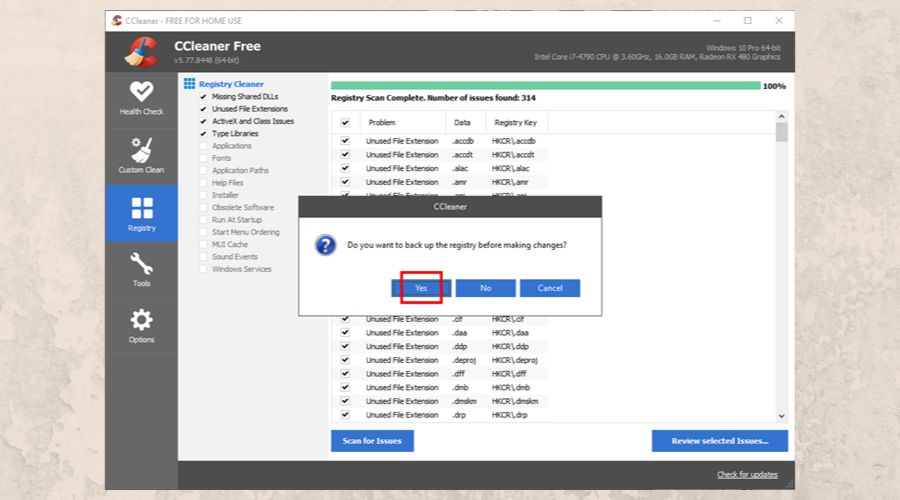
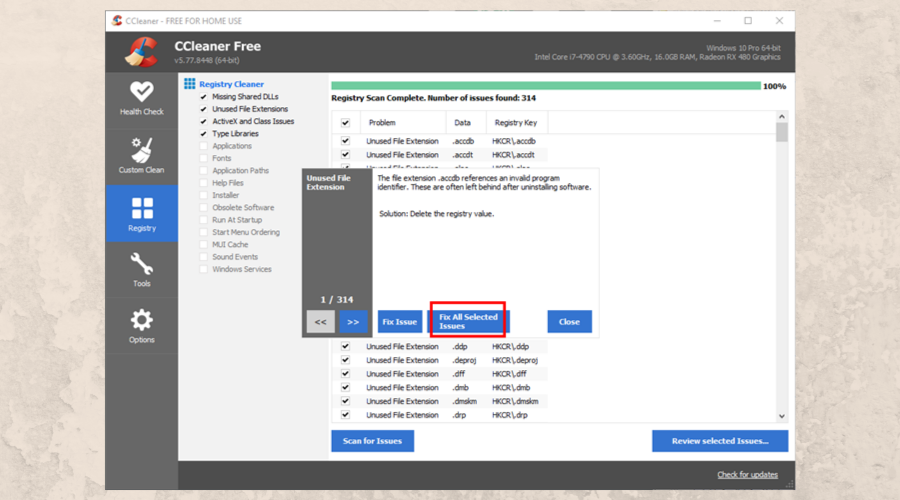
เครื่องมือ
CCleaner ไม่เพียงแต่มีประโยชน์สำหรับการลบไฟล์ขยะและแก้ไขรีจิสทรีเท่านั้น มันมีสารพัดมากมายเก็บไว้ในส่วนเครื่องมือ
ตัวอย่างเช่นคุณสามารถลบหรือซ่อมแซมโปรแกรมใด ๆ จากคอมพิวเตอร์ของคุณในการถอนการติดตั้งหรือได้รับการใช้งานของคุณการปรับปรุงให้เป็นรุ่นล่าสุดในการอัพเดตซอฟแวร์
ในStartupเป็นไปได้ที่จะจัดการกระบวนการเริ่มต้น งานตามกำหนดเวลา รายการเมนูบริบท และบริการ Windows ในขณะเดียวกันพื้นที่ปลั๊กอินของเบราว์เซอร์จะให้คุณปิดใช้งานและเปิดใช้งานปลั๊กอินที่พบใน IE, Firefox, Chrome หรือ Opera อีกครั้ง ขึ้นอยู่กับสิ่งที่คุณได้ติดตั้งไว้
Disk Analyzerจะสแกนคอมพิวเตอร์ของคุณเพื่อหาไฟล์ที่ใหญ่ที่สุด เพื่อให้คุณสามารถลบออกได้ และเพิ่มพื้นที่ว่างในดิสก์อันมีค่า Duplicate Finderมีหน้าที่ในการค้นหาและกำจัดไฟล์ที่ซ้ำกันที่เพิ่มความยุ่งเหยิงให้กับฮาร์ดดิสก์ของคุณ
การคืนค่าระบบเป็นทางลัดไปยังส่วนการคืนค่าระบบของ Windows ซึ่งคุณสามารถเปลี่ยนระบบปฏิบัติการของคุณให้เป็นจุดตรวจสอบที่บันทึกไว้ก่อนหน้านี้ได้
สุดท้ายไดรฟ์ปัดน้ำฝนเป็นคุณลักษณะที่มีค่าที่จะช่วยให้คุณเป็นไปได้ที่จะเช็ดพื้นที่ว่างในดิสก์หรือข้อมูลทั้งหมดของคุณเพื่อให้แน่ใจว่าไฟล์ของคุณจะไม่สามารถกู้คืนได้ด้วยเครื่องมือเช่นRecuva
CCleaner ปลอดภัยหรือไม่?
คำแนะนำอัตโนมัติที่ทำโดย CCleaner นั้นปลอดภัย อย่างไรก็ตาม คุณอาจขอให้เครื่องมือลบข้อมูลที่คุณต้องการจริงๆ โดยไม่ได้ตั้งใจ เช่น รหัสผ่านที่เว็บเบราว์เซอร์ของคุณบันทึกไว้ ข้อควรระวังคือ
แม้ว่า CCleaner รุ่นมาตรฐานจะได้รับการสนับสนุนโฆษณา แต่ก็เป็นข้อเสนอที่ปลอดภัย แม้แต่VirusTotal ก็คิดอย่างนั้น
โปรแกรมล้างดิสก์ตามธรรมเนียมจะให้ Google Chrome ดาวน์โหลดและติดตั้ง แต่ถ้าคุณยังไม่มี ถึงกระนั้น Chrome ก็เป็นหนึ่งในเบราว์เซอร์ที่ปลอดภัยที่สุด ดังนั้นจึงไม่มีอะไรต้องกังวลหากคุณตั้งค่าไว้บนพีซีโดยไม่ได้ตั้งใจ
ในทางกลับกัน คุณควรรู้ว่า CCleaner ถูกแฮ็กในปี 2560 และอีกครั้งในปี 2562
CCleaner Pro คุ้มค่าหรือไม่
เมื่อเทียบกับรุ่นฟรี CCleaner Pro มีคุณสมบัติการตั้งเวลาและการตรวจสอบ ช่วยให้คุณสามารถล้างข้อมูลของผู้ใช้คอมพิวเตอร์หลายราย
ยิ่งไปกว่านั้น รุ่นสำหรับมืออาชีพยังปรับความเร็วและความปลอดภัยของพีซีของคุณให้เหมาะสมในโหมดการตรวจสุขภาพ CCleaner Pro คุ้มค่าหากคุณต้องทำความสะอาดเครื่องบ่อยๆ โปรดจำไว้ว่าไม่อนุญาตให้มีการใช้งานเชิงพาณิชย์ (คุณต้องมีCCleaner Businessสำหรับสิ่งนั้น)
บทสรุป
แม้ว่าจะมีเครื่องมือเพิ่มประสิทธิภาพพีซีจำนวนมากในตลาด แต่ CCleaner ก็ยังมีความโดดเด่น แม้จะผ่านไปหลายปีก็ตาม บางทีมันอาจจะขอบคุณทุกฐานแฟนคลับที่ซื่อสัตย์ที่ยังคงอยู่ที่ด้านข้างแม้หลังจากPiriform ถูกซื้อกิจการโดย Avast
ถึงกระนั้น CCleaner ยังคงเป็นหนึ่งในผู้เล่นที่สำคัญที่สุดในอุตสาหกรรมซอฟต์แวร์ล้างข้อมูลคอมพิวเตอร์ รวดเร็ว ใช้งานง่าย และมีประสิทธิภาพในสิ่งที่ทำ
แม้ว่าธุรกิจและผู้บริโภคส่วนใหญ่จะย้ายไปยังระบบคลาวด์เพื่อให้เข้าถึงไฟล์และแชร์ข้อมูลได้ง่าย แต่บางคนก็ยังใช้ซีดี ดีวีดี และบลูเรย์รุ่นเก่าที่ดี
ต้องการดูวิดีโอ 4K และ HD จาก YouTube, Dailymotion, Vimeo ฯลฯ แบบออฟไลน์ฟรีหรือไม่ อ่านบทวิจารณ์ขั้นสุดท้ายของ 4K Video Downloader
การทำความสะอาดรีจิสทรีของ Windows เป็นประจำควรเป็นส่วนหนึ่งของขั้นตอนการบำรุงรักษาพีซีของคุณ มันทำงานโดยการลบรายการที่ไม่ถูกต้องซึ่งสามารถป้องกันของคุณ
หากคุณเพิ่มความยุ่งเหยิงให้กับคอมพิวเตอร์ของคุณโดยการติดตั้งและถอนการติดตั้งซอฟต์แวร์ ลองใช้เกมหรือเว็บเบราว์เซอร์อื่น หรือทำบ่อยๆ
เครื่องมือบีบอัดเป็นสิ่งที่ขาดไม่ได้สำหรับผู้ใช้ที่ต้องการลดขนาดไฟล์และเพิ่มพื้นที่ว่างบนฮาร์ดดิสก์ เป็นไปได้โดยการเพิ่ม old
QuickBooks เป็นแอปพลิเคชั่นซอฟต์แวร์บัญชียอดนิยมที่พัฒนาและเผยแพร่โดย Intuit สามารถใช้โดยธุรกิจขนาดเล็กและขนาดกลางในการประมวลผล
หากคุณประสบปัญหาทางเทคนิคกับพีซีของคุณ อาจทำให้คุณเชื่อว่าถึงเวลาซื้อคอมพิวเตอร์เครื่องใหม่หรืออย่างน้อยต้องอัปเกรดบางเครื่อง
แม้ว่าคุณจะไม่มีเคเบิลทีวีที่บ้าน ที่ทำงาน หรือระหว่างเดินทาง คุณยังสามารถดูช่องทีวีบนคอมพิวเตอร์ของคุณได้ตราบเท่าที่คุณมี
หากสถานการณ์การแพร่ระบาดทั่วโลกส่งผลกระทบต่อคุณในแง่ของการเพิ่มน้ำหนัก คุณอาจดูที่นี่และที่นั่นเพื่อหาวิธีต่างๆ ในการกำจัดสิ่งเหล่านั้น
ความจำเป็นในการรักษาความปลอดภัยคอมพิวเตอร์ของคุณให้อยู่ในระดับที่เหมาะสมเป็นสิ่งสำคัญยิ่ง เนื่องจากจำนวนการโจมตีทางไซเบอร์ที่เพิ่มขึ้น








